Tastatur (tk-6500) • registriermodus, F, j, 1 papierstreifen-vorschubtaste – Casio TK-6000 Benutzerhandbuch
Seite 22: 2 plu-folientasten, 3 taste für kassenbon nach transaktionsabschluss, 4 bestätigungstaste, 5 verkäufernummertaste, 6 kassenbon-ein/aus-taste, 7 darlehenstaste, 8 abhebungstaste
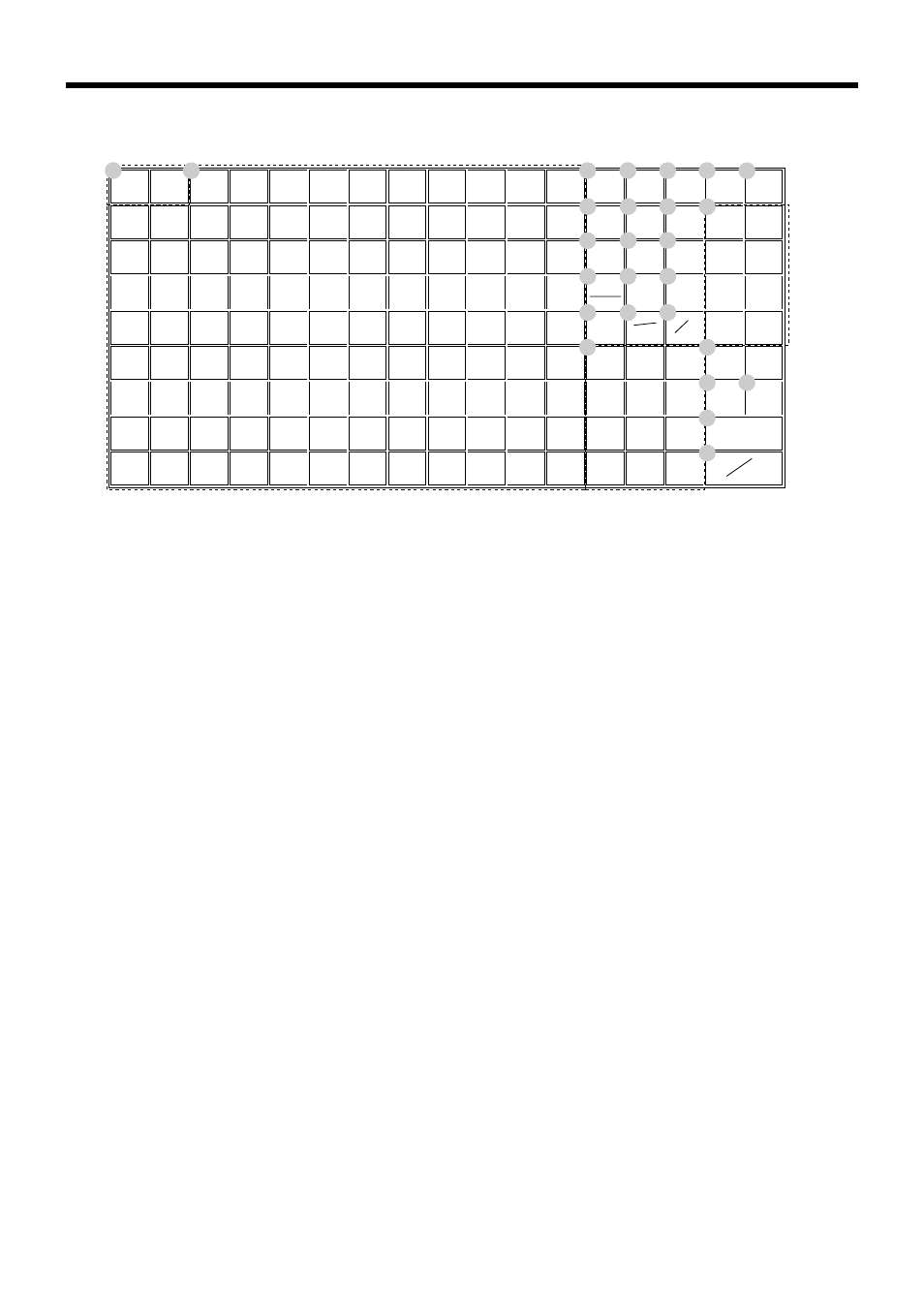
22
Wir stellen vor: TK-6000/6500
RECEIPT JOURNAL
FEED
FEED
7
8
9
4
5
6
1
2
3
0
00
•
SUBTOTAL
CA
CH
CR1
4
8
3
7
2
6
1
5
CR2
CHK/
TEND
AMT
TEND
25
34
43
52
61
70
79
88
97
106
8
16
24
33
42
51
60
69
78
87
96
105
7
15
23
32
41
50
59
68
77
86
95
104
6
14
22
31
40
49
58
67
76
85
94
103
5
13
21
30
39
48
57
66
75
84
93
102
4
12
20
29
38
47
56
65
74
83
92
101
3
11
19
28
37
46
55
64
73
82
91
100
2
10
18
27
36
45
54
63
72
81
90
99
1
9
17
26
35
44
53
62
71
80
89
98
RC
RF
#
NS
T/S2
T/S1
%–
—
CLK#
LOAN
PICK
UP
VALID
RECEIPT
RECEIPT
ON/OFF
ERR.
CORR
CANCEL
X/FOR
DATE
TIME
PD
C
1
2
3
4
5
6
7
8
9
0
A
B
C
D
E
F
G
H
I
K
J
M
O
P
N
L
für USA
Tastatur (TK-6500)
• Registriermodus
1 Papierstreifen-Vorschubtaste
f, j
Halten Sie diese Taste gedrückt, um den Papierstreifen im
Drucker vorzuschieben.
2 PLU-Folientasten
(
,
)
~
.
Verwenden Sie diese Tasten, um die abrufbaren Festpreisartikel
für die PLU-Folientasten zu registrieren.
3 Taste für Kassenbon nach Transaktionsabschluss
;
Verwenden Sie diese Taste, um nach dem Abschluss einer
Transaktion einen Kassenbon auszugeben.
4 Bestätigungstaste
v
Verwenden Sie diese Taste, um den Transaktionsbetrag auf einer
Quittung zu bestätigen.
5 Verkäufernummertaste
o
Verwenden Sie diese Taste, um einen Verkäufer für die
Bedienung der Registrierkasse an- oder abzumelden.
6 Kassenbon-Ein/Aus-Taste
Q
Drücken Sie diese Taste zweimal, um den Status zwischen
“Ausgabe von Kassenbons” und “Keine Ausgabe von
Kassenbons” umzuschalten. Im Falle von “Ausgabe von
Kassenbons” leuchtet der Indikator.
7 Darlehenstaste
l
Diese Taste dient für die Eingabe des anfänglichen Geldbetrages
für Geldwechsel. Diese Operation beeinflusst die
Geldmittelsummen und nicht die Verkaufssummen. Darlehen
werden für alle Zahlungsmittel gemacht, welche durch die
Abschlusstaste spezifiziert werden können.
8 Abhebungstaste
L
Wenn der Geldbetrag in der Schublade den Grenzwert
übersteigt, hebt der Manager den Geldbetrag ab. Diese Taste
wird für diese Funktion verwendet. Diese Operation beeinflusst
die Zahlungsmittelsummen, nicht aber die Verkaufssummen.
Abhebungen werden für alle Zahlungsmittel gemacht, welche
durch die Abschlusstaste spezifiziert werden können.
9 Diskonttaste
p
Verwenden Sie diese Taste, um Diskonts zu registrieren.
0 Minustaste
m
Verwenden Sie diese Taste, um Werte für Subtraktionen
einzugeben.
A Rückzahlungstaste
R
Verwenden Sie diese Taste, um Rückzahlungsbeträge
einzugeben und bestimmte Eingaben zu stornieren.
B Fehlerberichtigung/Storniertaste
e
Verwenden Sie diese Taste, um Registrationsfehler zu
berichtigen oder die Registrierung gesamter Transaktionen zu
stornieren.
C Steuerstatus-Umschalttaste 1
t
Verwenden Sie diese Taste, um den Steuerstatus 1 des nächsten
Artikels zu ändern.
D Steuerstatus-Umschalttaste 2
T
Verwenden Sie diese Taste, um den Steuerstatus 2 des nächstens
Artikels zu ändern.
E Löschtaste
C
Verwenden Sie diese Taste, um die noch nicht registrierte
Eingabe zu löschen.
F Multiplikations/Für/Datums/Zeittaste
x
Verwenden Sie diese Taste, um eine Menge für eine
Multiplikation und das Registrieren von separaten Verkäufen
verpackter Artikel einzugeben. Zwischen den Transaktionen
kann mit dieser Taste die aktuelle Zeit und das Datum angezeigt
werden.
G Nichtaddier/Nichtverkaufstaste
N
Nichtaddiertaste: Um eine Referenznummer (z.B.
Schecknummer, Kreditkarte usw.) während einer Transaktion
auszudrucken, verwenden Sie diese Taste nach den
nummerischen Eingaben.
Nichtverkaufstaste: Verwenden Sie diese Taste zum Öffnen der
Schublade, ohne etwas zu registrieren.